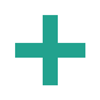アップロードした後に表示されます。作品のアップロードがまだの場合はこちら
万が一ページを閉じてしまった場合は再度123rfを開いて、ページ上部タブの「Photographers」からHistory」を選択![]() します。そしてMy Upload Historyページの左側「Upload Images」のリストから「View Images」を選択
します。そしてMy Upload Historyページの左側「Upload Images」のリストから「View Images」を選択![]() します。
します。
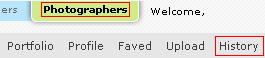
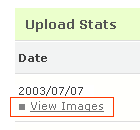
- 以下のようなページが表示します。
- キーワード等の入力が終了すると自動的に「Pending」ステータスに変わります。最短で営業時間12時間位で公開されます。Acceptedになると作品の説明やキーワード編集ができなくなりますのでご注意ください。